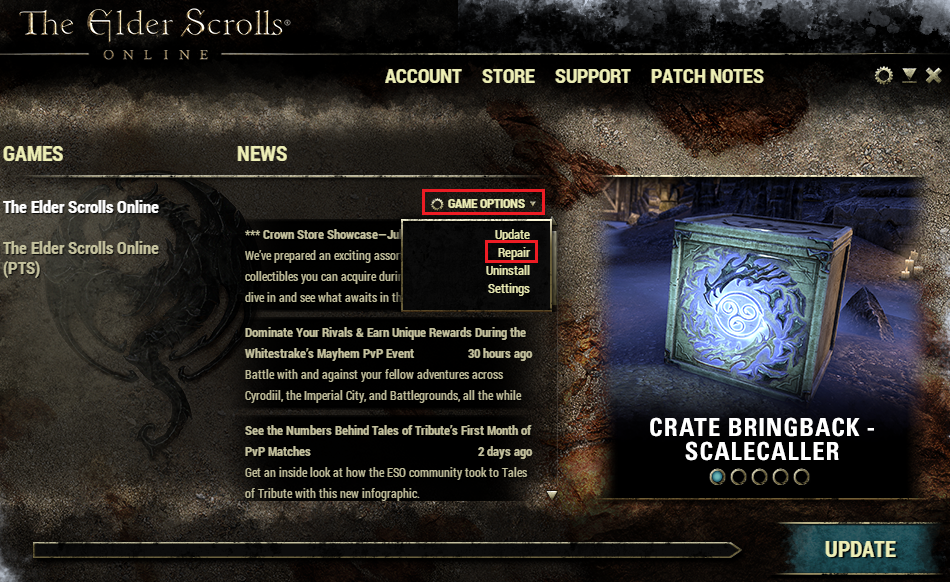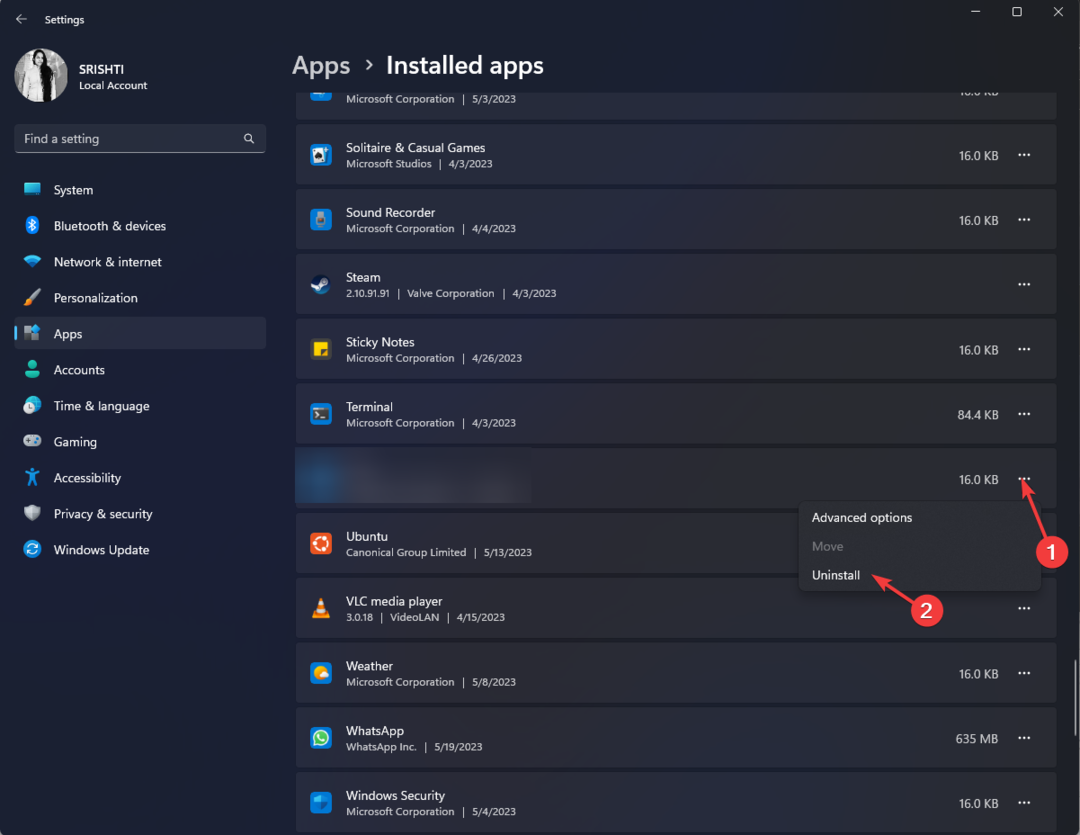- Der Windows-Installationsprozess in Windows 10 ist extrem interaktiv und bietet Ihnen so viele Anpassungsoptionen, um Ihnen die beste Erfahrung bei der Verwendung des Betriebssystems zu bieten.
- Windows-Installationen können auch Gegenstand von Abstürzen, Einfrieren und anderen derartigen Problemen sein, und genau das wird in diesem Handbuch behandelt.
- Dieser Artikel ist Teil unserer Erweiterter Hub für Installationsfehler, also überprüfen Sie es und setzen Sie es vielleicht sogar mit einem Lesezeichen, falls dieses Problem jemals wieder auftritt.
- Besuchen Sie unser Error Seite für weitere nützliche Informationen zu ähnlichen Problemen.
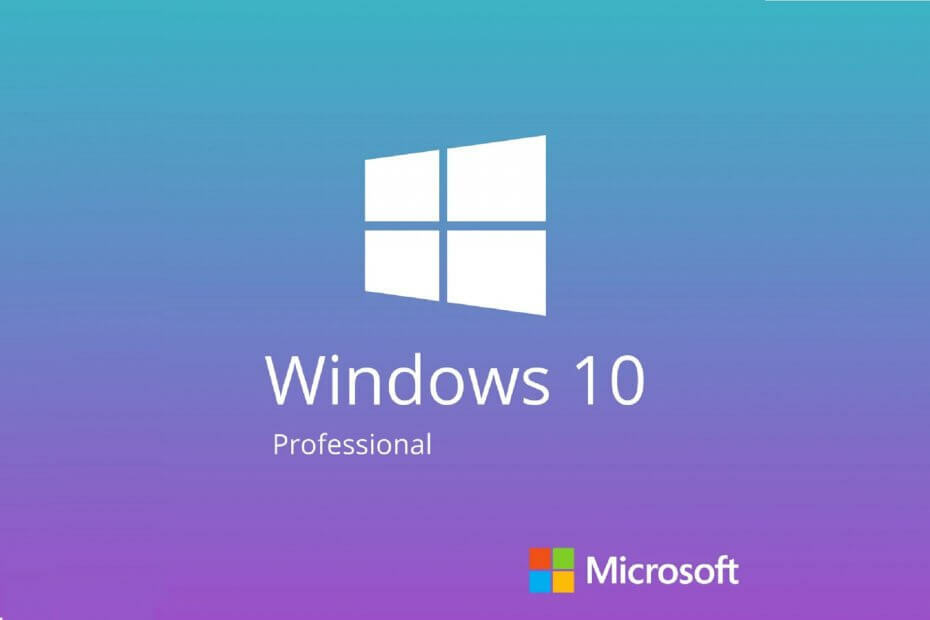
- Laden Sie das Restoro PC-Reparatur-Tool herunter das kommt mit patentierten Technologien (Patent verfügbar Hier).
- Klicken Scan starten um Windows-Probleme zu finden, die PC-Probleme verursachen könnten.
- Klicken Repariere alles um Probleme zu beheben, die die Sicherheit und Leistung Ihres Computers beeinträchtigen
- Restoro wurde heruntergeladen von 0 Leser in diesem Monat.
Windows 10 ist schon eine Weile draußen, aber Leute aus dem ganzen Internet melden Probleme wie Windows 10 Installation bleibt bei 1 %, 20 %, 90 % hängen, Windows 10-Installation bleibt beim Windows-Logo hängen, Windows 10-Installation bleibt bei schwarzem Bildschirm hängen, und am beliebtesten, ETWAS PASSIERT.
Und in diesem Artikel werden wir versuchen, Ihnen zu helfen, die Lösung für dieses Problem zu finden. Bevor wir zu tatsächlichen Lösungen kommen, müssen wir Ihnen sagen, ob Ihr Computer zuerst mit Windows 10 kompatibel ist.
Dies gilt insbesondere für diejenigen, die Windows 10 Technical Preview nicht mindestens einmal installiert hatten, sich aber für ein Upgrade entschieden haben, als die Vollversion herauskam. Als Teil des Kompatibilitätstests sollten Sie auch überprüfen, ob Ihr BIOS aktualisiert wurde, um Windows 10 zu unterstützen.
Wie behebe ich Windows 10, wenn es während der Installation hängen bleibt?
Nach Angaben von Benutzern kann Windows 10 während des Installationsvorgangs manchmal stecken bleiben. Dies kann ein großes Problem sein, aber es können auch andere Installationsprobleme auftreten.
Was Installationsprobleme betrifft, hier sind einige Probleme, die von den Benutzern gemeldet wurden:
-
Windows 10-Installation bleibt am Logo hängen, Vorbereitungen, schwarzer Bildschirm, Setup wird gestartet, nach Updates gesucht, sich drehende Punkte, blauer Bildschirm, lila Bildschirm
- Es gibt viele Probleme, die dazu führen können, dass Ihr Windows 10-Setup stecken bleibt, aber Sie sollten in der Lage sein, die meisten dieser Probleme mit einer unserer Lösungen zu beheben.
-
Installation von Windows 10 fehlgeschlagen
- Manchmal kann Ihre Installation aus verschiedenen Gründen fehlschlagen.
- Wir haben bereits behandelt, was zu tun ist, wenn Sie Die Installation von Windows 10 schlägt fehl in einem unserer älteren Artikel, lesen Sie also unbedingt dort nach, um detaillierte Anweisungen zu erhalten.
-
Installationsfehler bei Windows 10
- Manchmal können Installationsfehler auf Ihrem PC auftreten.
- Dies kann durch Ihre Spracheinstellungen verursacht werden, aber nach der Anpassung sollte das Problem behoben sein.
-
Windows 10 installieren Neustartschleife
- Manchmal kann Ihr PC in einer Neustartschleife stecken bleiben.
- Um dieses Problem zu beheben, überprüfen Sie unbedingt Ihre Hardware.
- Manchmal kann Ihr RAM fehlerhaft sein, und das kann dazu führen, dass dieser und andere Fehler angezeigt werden.
-
Windows 10-Setup bleibt hängen, um sicherzustellen, dass Sie zur Installation bereit sind
- Oft kann die Installation stecken bleiben, um sicherzustellen, dass Sie bereit sind, Nachricht zu installieren.
- Trennen Sie in diesem Fall alle nicht unbedingt erforderlichen Peripheriegeräte und prüfen Sie, ob dies hilft.
1. Installieren Sie Windows 10 von einem externen Medium
Wenn Sie Ihr kostenloses Upgrade auf Windows 10 über Windows Update erhalten haben, besteht die Möglichkeit, dass Beim Herunterladen von Updates ist ein Fehler aufgetreten, der sich auf die Installation des System.
Glücklicherweise hat Microsoft ISO-Dateien sowohl der 32-Bit- als auch der 64-Bit-Version von Windows 10 für alle bereitgestellt, die Windows 10 nicht durch das Update erhalten haben. Sie können also versuchen, ein externes USB-Laufwerk mit Windows 10-Installation zu erstellen und das System zu installieren.
Sie können ein Tool zum Erstellen eines USB-Images mit Windows 10-ISO-Dateien herunterladen Hier. Folgen Sie einfach den Anweisungen und wir hoffen, dass Sie Windows 10 normal installieren können.
2. Bei der Installation von Windows 10 ist etwas passiert
- Gehe zu Suche, Art Schalttafel und öffnen Schalttafel.
- Gehe zu Region.
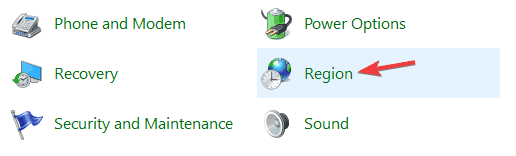
- Gehen Sie zu der Region für die Vereinigten Staaten (oder was auch immer Ihre Region ist) und klicken Sie auf die Verwaltung Tab.
- Ändere die Sprache zu Englisch (USA).
Wenn Sie die Nachrichten über Windows 10 verfolgen, haben Sie wahrscheinlich von dem berüchtigten. gehört Etwas passiert Problem. Das Internet war absolut verrückt nach dieser kreativen (wenn es sogar absichtlichen) Art von Microsoft, Ihnen mitzuteilen, dass Sie Windows 10 nicht auf Ihrem Computer installieren können.
Aber wenn Sie mit diesem Problem konfrontiert waren, ist es für Sie möglicherweise nicht so lustig. Wir haben es also geschafft, die Lösung für diese seltsame Fehlermeldung zu finden und hoffen, dass sie funktioniert.
Wir wissen nicht, ob Benutzer außerhalb der USA von diesem seltsamen Problem betroffen sind, aber die Lösung ist für jede andere Region dieselbe. Nachdem Sie Ihre Spracheinstellungen geändert haben, sollten Sie Windows 10 normal installieren können.
3. Fehler 80240020 bei der Installation von Windows 10
- Gehe zu$Windows.~BT Ordner in C: und stellen Sie sicher, dass Sie überprüft haben Option für versteckte Elemente in der Symbolleiste.
- Löschen Sie so viele Dateien und Ordner wie möglich (Sie können aufgrund von Berechtigungsproblemen nicht alle löschen).
- Gehe zu C:/Windows/Softwareverteilung/Download und lösche alles in diesem Ordner.
- Klicken Sie mit der rechten Maustaste auf die Schaltfläche Startmenü und öffnen Sie Eingabeaufforderung (Administrator).
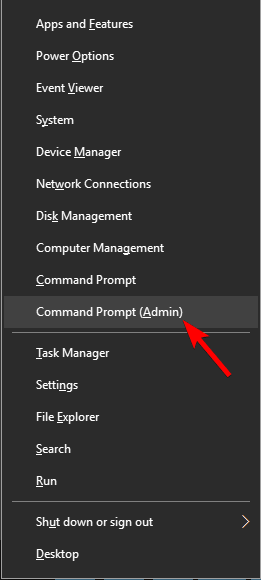
- Geben Sie den folgenden Befehl ein und drücken Sie die Eingabetaste: exe/jetzt aktualisieren
Einige Benutzer, die Windows 10 als kostenloses Upgrade über Windows Update erhalten haben, erhalten einen unerwarteten Fehler 80240020. Der Grund für diesen Fehler liegt angeblich in den überlasteten Windows-Servern, die dazu führen können, dass Sie beschädigte Downloaddateien erhalten.
Warten Sie einige Minuten und prüfen Sie dann, ob Windows Update erneut mit dem Herunterladen von Windows 10 begonnen hat. Sobald das System heruntergeladen ist, erhalten Sie die Nachricht Vorbereitung der Installation.
Wenn Sie danach eine Nachricht erhalten Ihr Upgrade auf Windows 10 ist fertig, starten Sie Ihren Computer neu und versuchen Sie erneut, Windows 10 zu installieren.
4. Trennen Sie zusätzliche Monitore und andere Peripheriegeräte

Laut Benutzern kann Ihre Windows 10-Installation aufgrund mehrerer Monitore hängen bleiben. Mehrere Benutzer berichteten über verschiedene Probleme bei der Verwendung von zwei Monitoren während des Setups.
Es scheint, dass das Windows 10-Setup nicht mit zwei Monitoren umgehen kann, und um dieses Problem zu beheben, müssen Sie nur einen einzigen Monitor verwenden. Trennen Sie alle zusätzlichen Monitore und versuchen Sie, das Setup mit nur einem einzigen Monitor auszuführen, und prüfen Sie, ob das funktioniert.
Zusätzlich zu Ihrem Monitor können manchmal andere USB-Geräte dieses Problem verursachen. Sie können das Problem jedoch einfach beheben, indem Sie alle anderen USB-Geräte trennen.
Einige Benutzer berichteten, dass ihr USB-Hub das Problem war, aber nach dem Trennen wurde die Installation ohne Probleme abgeschlossen.
5. Entfernen Sie das Installationsmedium
Führen Sie einen Systemscan durch, um potenzielle Fehler zu entdecken

Wiederherstellen herunterladen
PC-Reparatur-Tool

Klicken Scan starten um Windows-Probleme zu finden.

Klicken Repariere alles um Probleme mit patentierten Technologien zu beheben.
Führen Sie einen PC-Scan mit dem Restoro Repair Tool aus, um Fehler zu finden, die Sicherheitsprobleme und Verlangsamungen verursachen. Nachdem der Scan abgeschlossen ist, ersetzt der Reparaturvorgang beschädigte Dateien durch neue Windows-Dateien und -Komponenten.
Viele Benutzer berichteten, dass ihr Setup während des Windows Dateien erweitern Prozess. Um das Problem zu beheben, wird empfohlen, dass Sie Ihr Installationsmedium vorübergehend entfernen und erneut einlegen.
Benutzer berichteten, dass dies bei der Installation von Windows 10 mit einer DVD funktionierte, aber es könnte auch mit einem USB-Flash-Laufwerk funktionieren, also sollten Sie es vielleicht ausprobieren.
Lösung 6 – Ändern Sie Ihre BIOS-Einstellungen
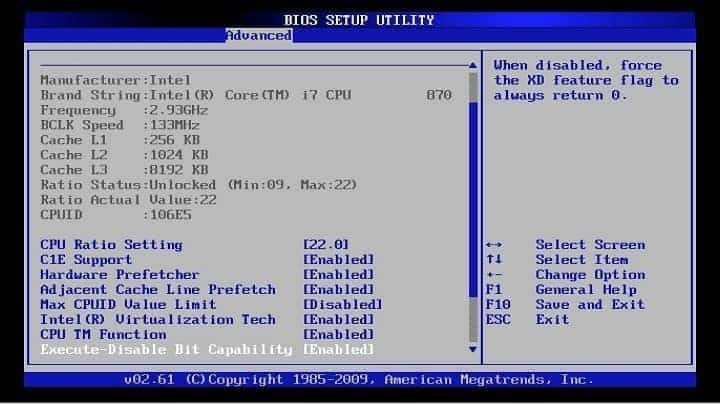
Nach Angaben von Benutzern kann Ihre Windows 10-Installation aufgrund Ihrer BIOS Aufbau. Um das Problem zu beheben, müssen Sie auf das BIOS zugreifen und einige Anpassungen vornehmen.
Drücken Sie dazu einfach weiter Del oder F2 drücken, während Ihr System bootet, um ins BIOS zu gelangen. Wenn Sie Probleme beim Aufrufen des BIOS haben, überprüfen Sie unbedingt Ihre Hauptplatine Bedienungsanleitung und erfahren Sie, wie Sie richtig auf das BIOS zugreifen.
Laut Benutzern können manchmal die folgenden Funktionen dieses Problem verursachen:
- Unterstützung für ältere Diskettenlaufwerke
- Intel SpeedStep
Um das Problem zu beheben, deaktivieren Sie einfach diese Funktionen und prüfen Sie, ob das Problem behoben ist. Das haben nur wenige Nutzer gemeldet HyperTransport Funktion kann dazu führen, dass dieses Problem auftritt, und um es zu beheben, müssen Sie einstellen KN HT-Geschwindigkeit zu 1X und KN HT Breite zu 8.
Überprüfen Sie nach dem Deaktivieren dieser Funktionen, ob das Problem behoben ist.
7. Entfernen Sie ein paar RAM-Module

Laut Benutzern kann Ihre Windows 10-Installation aufgrund der Größe Ihres Arbeitsspeichers manchmal stecken bleiben. Mehrere Benutzer haben dieses Problem gemeldet, als sie versuchten, Windows 10 auf einem PC mit viel RAM zu installieren.
Um das Problem zu beheben, schlagen Benutzer vor, einige RAM-Module von Ihrem PC zu entfernen und zu prüfen, ob dies hilft.
Laut Benutzern hatten sie dieses Problem bei der Verwendung von 12 GB RAM, aber nachdem die RAM-Menge auf 6 GB reduziert wurde, wurde das Problem vollständig behoben und Windows 10 ohne Probleme installiert.
Sobald Windows installiert ist, können Sie den restlichen RAM einfügen und das Problem sollte vollständig behoben sein.
Denken Sie daran, dass dies nicht bedeutet, dass Ihr RAM defekt ist, aber manchmal kann auch ein fehlerhafter RAM dieses Problem verursachen. Um zu überprüfen, ob Ihr RAM funktioniert, müssen Sie ein Drittanbieter-Tool wie MemTest86+ verwenden und Ihren RAM damit testen.
8. Alle Partitionen löschen
Wenn die Installation von Windows 10 auf Ihrem PC hängen bleibt, hängt das Problem möglicherweise mit Ihren Partitionen zusammen. Um das Problem zu beheben, schlagen einige Benutzer vor, alle Partitionen auf Ihrem PC zu entfernen und sie dann neu zu erstellen.
Dies ist eine drastische Lösung, da alle Ihre Dateien von Ihrer Festplatte entfernt werden.
Wenn Sie Windows 10 nicht installieren können, sichern Sie alle wichtigen Dateien, bevor Sie diese Lösung ausprobieren. Auf der anderen Seite, wenn Ihr PC neu ist und Sie keine wichtigen Dateien darauf haben, sollten Sie diese Lösung ausprobieren.
9. Lassen Sie das Setup für ein paar Stunden laufen
Manchmal ist die einfachste Lösung die beste, und mehrere Benutzer berichteten, dass sie das Problem einfach behoben haben, indem sie das Setup für ein paar Stunden laufen ließen. Schließlich wurde Windows 10 installiert und das Problem wurde behoben.
Denken Sie daran, dass Sie möglicherweise einige Stunden warten müssen und nur wenige Benutzer berichteten, dass der Einrichtungsvorgang mehr als fünf Stunden gedauert hat. Wenn Sie nicht so lange warten möchten, empfehlen wir Ihnen, einige unserer anderen Lösungen auszuprobieren.
Wenn Sie andere Probleme im Zusammenhang mit Windows 10 haben, können Sie in unserem the nach der Lösung suchen Windows 10 Fix Sektion.
 Haben Sie immer noch Probleme?Beheben Sie sie mit diesem Tool:
Haben Sie immer noch Probleme?Beheben Sie sie mit diesem Tool:
- Laden Sie dieses PC-Reparatur-Tool herunter auf TrustPilot.com als großartig bewertet (Download beginnt auf dieser Seite).
- Klicken Scan starten um Windows-Probleme zu finden, die PC-Probleme verursachen könnten.
- Klicken Repariere alles um Probleme mit patentierten Technologien zu beheben (Exklusiver Rabatt für unsere Leser).
Restoro wurde heruntergeladen von 0 Leser in diesem Monat.
Häufig gestellte Fragen
Auf einem normalen PC, der die Mindestanforderungen für Windows 10 erfüllt, sollte der gesamte Einrichtungsvorgang weniger als 45 Minuten dauern. Wenn Ihr Setup länger als eine Stunde dauert, ist Ihr PC entweder veraltet oder Sie haben eine Windows-Installation, die hängen bleibt.
Das Herunterfahren Ihres PCs während einer Windows-Installation kann dazu führen, dass beschädigte Daten auf Ihrem PC installiert werden. Dies kann wiederum nur durch eine vollständige Löschung Ihres Systems entfernt werden.
Neben Hardware-Inkompatibilitäten und beschädigten Systemdateien kann auch ein beschädigtes Bootmedium zu diesem Problem führen. Stellen Sie daher sicher, dass sich die Festplatte oder das externe Laufwerk, von dem Sie booten, in einem Top-Zustand befindet.